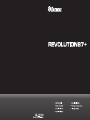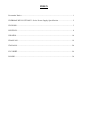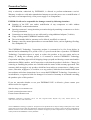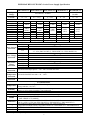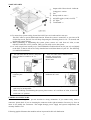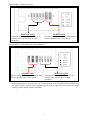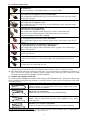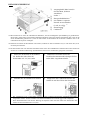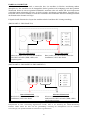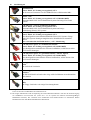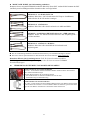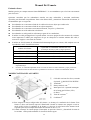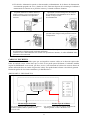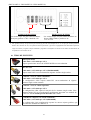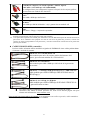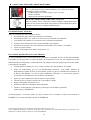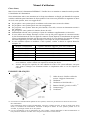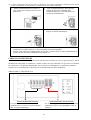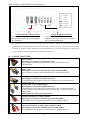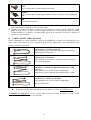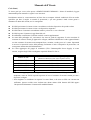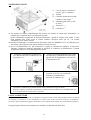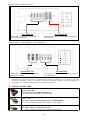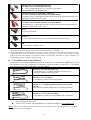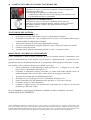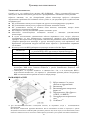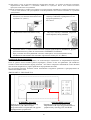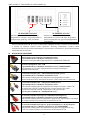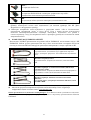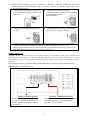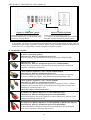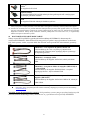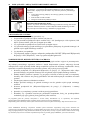ENERMAX Revolution87+ 1000W Bedienungsanleitung
- Kategorie
- Netzteile
- Typ
- Bedienungsanleitung
Seite wird geladen ...
Seite wird geladen ...
Seite wird geladen ...
Seite wird geladen ...
Seite wird geladen ...
Seite wird geladen ...
Seite wird geladen ...
Seite wird geladen ...
Seite wird geladen ...

8
Benutzerhandbuch
Sehr geehrte Kundin, sehr geehrter Kunde,
Vielen Dank, dass Sie sich für dieses ENERMAX-Netzteil (PSU) entschieden haben! Bitte lesen Sie sich
dieses Handbuch sorgfältig durch und folgen Sie bitte seinen Anweisungen bevor Sie das Netzteil
installieren!
Wir möchten Sie darauf hinweisen, dass moderne Systeme sehr empfindlich geworden sind und genau
definierte Bedingungen benötigen, um optimal ohne Ausfälle arbeiten zu können. Um solche Ausfälle zu
vermeiden und die Lebensdauer Ihres Systems zu verlängern, empfehlen wir Ihnen sicherzustellen, dass:
Ihr System nicht neben einer Heizung oder einer anderen Wärmequelle steht.
Ihr System nicht neben einer magnetischen Quelle steht.
Ihr System nicht in einer feuchten und/oder staubigen und/oder vibrierenden Umgebung steht.
Ihr System nicht dem direkten Sonnenlicht ausgesetzt ist.
Ihr System ausreichend durch Lüfter gekühlt wird.
Falls Sie ein Verlängerungskabel verwenden, stellen Sie bitte sicher, dass dieses dazu geeignet ist,
den maximalen Strombedarf sämtlicher angeschlossenen Geräte zu leisten. Andernfalls schließen
Sie bitte weitere viel Strom verbrauchende Geräte (wie Laserdrucker oder Monitor) an eine andere
Steckdose an. Ein Überschreiten der maximalen Durchleitungsfähigkeit des Verlängerungskabels
könnte zu einem Auslösen der Sicherung führen.
Falls Sie eine USV (Unterbrechungsfreie Stromversorgung) verwenden möchten, nutzen Sie bitte
eine mit ausreichender Watt/VA-Kapazität. Z. B.:
PSU Modell
Empfohlene kleinste USV-Kapazität
(gemäß Effizienz & PFC bei entsprechender Last)
ERV550AWT-G 600W / 1000VA
ERV650AWT-G 700W / 1100VA
ERV750AWT-G 900W / 1400VA
ERV850EWT-G 1000W / 1400VA
ERV1000EWT-G 1100W / 1600VA
* Falls Sie andere Geräte wie Monitor oder Drucker gleichfalls an die selbige USV anschließen
möchten, wählen Sie bitte eine USV mit höherer Kapazität gemäß der Summe der
Leistungsaufnahme aller angeschlossenen Geräte.
* Bitte verwechseln Sie nicht VA mit Watt und nutzen Sie bitte eine ausreichende USV.
Andernfalls verkürzt sich die Laufzeit der Batterie und gefährdet die Versorgung des Systems
im Batterie-Modus.

9
DETAILBESCHREIBUNG
①
Ausgangskabel: Bitte lesen Sie
den Abschnitt „Kabel &
Anschlüsse“.
②
Lüfter.
# 1
③
Honigwabenluftauslass.
# 1
④
I/O Schalter*: separater
Netzteil An/Aus-Schalter
(I=AN, O=AUS).
# 2
⑤
Stromeingang.
# 2
⑥
CordGuard
# 3
#1 Bitte blockieren Sie nicht die Lufteinlässe/Luftauslässe, um eine bestmögliche Systemkühlung zu gewährleisten.
Dieses PSU verfügt über eine besondere HeatGuard-Funktion: Wenn das System abgeschaltet oder in den ACPI
S3/S4 Schlafmodus gebracht wird, wird der PSU-Lüfter die Restwärme für 30-60 Sek. abführen und so die
Lebensdauer des Systems verlängern.
#2 Entfernen Sie immer das Stromkabel vom Netzteil, schalten Sie den I/O-Schalter auf „O“ und warten Sie, bevor
Sie am System arbeiten.
#3 Der Netzstecker kann sich auf unterschiedliche Weise lösen. Der ENERMAX-CordGuard fixiert den Stecker am
Netzteil. Er verhindert unfreiwillige Systemabstürze durch einen versehentlich gezogenen Netzstecker.
① Setzen Sie das Netzteil in das Gehäuse
ein. Stellen Sie sicher, dass der
Netzschalter auf “O“ (Aus) steht.
② Drücken Sie die beiden Seiten des
CordGuard zusammen und befestigen Sie ihn
an der dafür vorgesehenen Stelle.
③ Schließen Sie das Netzkabel am Netzteil
an.
④ Klappen Sie den CordGuard herunter und
sichern Sie auf diese Weise den Netzstecker.
1. Der CordGuard ist nur für Netzkabel geeignet, die mit CordGuard-kompatiblen ENERMAX-Netzteilen
ausgeliefert wurden. Andere Netzkabel sind mit dem ENERMAX-CordGuard ggf. nicht kompatibel.
2. Beim Zusammenbauen oder bei der Wartung des Systems ziehen Sie bitte immer den Netzstecker oder
stellen Sie den Netzschalter auf “O“(Aus).

10
KABEL & ANSCHLÜSSE
Alle Sockel und Anschlüsse sind so entworfen, dass ein Anschluss in falscher Ausrichtung nahezu
unmöglich ist. Der Anschluss an die kompatiblen Sockel gestaltet sich leichtgängig und ohne größeren
Widerstand. Wenn Sie einen originalen ENERMAX Anschluss nicht auf Anhieb mit einer Komponente
verbinden können, überprüfen Sie bitte, ob Sie die richtige Ausrichtung gewählt haben. Versuchen Sie es
keinesfalls mit Gewalt! Verändern Sie nicht die Anschlüsse! Dies könnte das Netzteil beschädigen und hat
das Erlöschen der Garantie zur Folge!
Folgende Grafik illustriert das Layout der modularen Sockel und deren DC Leitungsverteilung.
(ERV550AWT-G / ERV650AWT-G)
Schwarze 5-Pin Sockel
Schwarze Sockel (3.3V/5V/12V) für modulare
Kabel der Laufwerke (HDD, ODD) oder
Peripheriegeräte.
Rote 12-Pin Sockel
Rote Sockel (12V) für modulare Kabel der
Grafikkarten, CPUs oder RAM.
(ERV750AWT-G / ERV850EWT-G /ERV1000EWT-G)
Rote 12-Pin Sockel
Rote Sockel (12V) für modulare Kabel der
Grafikkarten, CPUs oder RAM.
Schwarze 5-Pin Sockel
Schwarze Sockel (3.3V/5V/12V) für
modulare Kabel der Laufwerke (HDD, ODD)
oder Peripheriegeräte.
* Dieses Netzteil besitzt eine Überstromsicherung (OCP) auf jeder einzelnen 12V-Leitung. Wenn zu viele
Komponenten an einer 12V-Leitung angeschlossen werden, kann es zur Auslösung der Überstromsicherung
kommen. Daher achten Sie bitte auf eine gleichmäßige Verteilung der Komponenten auf die einzelnen
12V-Leitungen, um optimale Stabilität und Sicherheit zu gewährleisten.

11
Anschlusstypen
24P Mainboard
Natives Kabel, 12V Leitung versorgt durch 12V1
Für die neueste Generation von ATX/EEB/CEB Server/Workstation MB’s.
8P CPU +12V
Natives Kabel, 12V Leitung versorgt durch 12V1 (750/850/1000W)
Unterstützt Multi-CPU Server/Workstation-Systeme und einige Ein-Sockel
Systeme.
4+4P (8P) CPU +12V, in “kombiniertem Modus”
Natives Kabel, 12V Leitung versorgt durch 12V1
Unterstützt Multi-CPU Server/Workstation-Systeme und einige
Hochleistungs-Einzel-CPU Systeme.
4+4P (8P) CPU +12V, in “getrenntem Modus”
Natives Kabel, 12V Leitung versorgt durch 12V1
4-Pin Konfiguration unterstützt herkömmliche Einzel-CPU Systeme. Einige
Multi-CPU Systeme benötigen möglicherweise ebenfalls diesen zusätzlich
Stecker.
Bitte verwenden Sie das Modul mit der „+12V” Markierung.
6+2P (8P) PCI Express, in “kombiniertem Modus”
Natives Kabel, 12V Leitung versorgt durch 12V4 (850/1000W)
8-pin Konfiguration unterstützt die neuesten Grafikkarten, welche diesen 8-Pin
PCI-E Stecker benötigen.
6+2P (8P) PCI Express, in “getrenntem Modus” / 6P PCI Express
Natives Kabel, 12V Leitung versorgt durch 12V4 (850/1000W)
6-Pin Konfiguration unterstützt die meisten Grafikkarten, welche diesen 6-Pin
PCI-E Stecker benötigen.
SATA
# 1
Für SATA/SAS-Laufwerke.
4P Molex
# 2
Für IDE/SCSI/SAS-Laufwerke oder einige AGP Grafikkarten mit traditionellem
4-Pin Stecker.
FDD
Für Floppy-Laufwerke oder einige Erweiterungskarten.
#1 Einige SATA-Laufwerke unterstützen SATA & 4-Pin Molex Stecker. Schließen Sie nur einen Stecker an!
Lesen Sie ansonsten im Handbuch des Laufwerks nach!
#2 Bei einigen Mainboards reicht die Spannung des 24-Pin-Mainboard-Steckers nicht für die Stromversorgung
von Grafikkarten im PCI-E-Slot aus (wenn Sie z. B. ein System mit mehreren hochleistungsfähigen
Grafikkarten betreiben). Der Anschluss eines zusätzlichen 4-Pin-Molex-Steckers ist erforderlich. Details
entnehmen Sie bitte dem Benutzerhandbuch des Mainboards.

12
MODULARE KABEL (im Lieferumfang enthalten)
Benutzen Sie nur original ENERMAX modulare Kabel für dieses PSU. Andere Kabel könnten das PSU
und Ihr System beschädigen und den Garantieverlust zur Folge haben!
EMC014-G: 2 x 6+2P (8P) PCI-E 2.0
Modulares Kabel für 1 oder 2 Performance PCI Express Grafikkarten,
welche 6P oder 8P PCI-E Stecker benötigen.
EMC019-G: 4 x SATA drives
Modulares Kabel für SATA/SAS-Laufwerke wie ODD und HDD.
EMC020-G : 4 x 4P Molex (IDE/SCSI) drives & 1 x FDD connector
Modulares Kabel für IDE/SCSI/SAS-Laufwerke und Peripheriegeräte +
1x FDD-Anschluss.
EMC021-G: 2 x SATA & 2 x 4P Molex
Modulares Kabel für SATA/SAS/IDE/SCSI-Laufwerke und
Peripheriegeräte.
Die im Lieferumfang enthaltenen modularen Kabel können je nach Modell und Region variieren.
Wir bieten weitere optionale Kabel an. Bitte besuchen Sie unsere Webseite: www.enermax.de.
Besonderer Hinweis für Systemintegratoren: Falls Ihr System besondere modulare
Kabelkonfigurationen oder Designs benötigt, sprechen Sie bitte mit einem ENERMAX
Vertriebsbeauftragten.
VERBINDEN & ENTFERNEN VON MODULAREN KABELN
Modulare Kabel an das Netzteil anschließen
Die 5-Pin / 12-Pin Stecker auf den modularen Kabeln und den Sockeln des Netzteils
haben weiße Pfeilmarkierungen.
Folgende Regeln machen die Anwendung einfach:
1. Schwarze Stecker zu schwarzen Sockeln und rote zu roten.
2. Pfeilmarkierung zu Pfeilmarkierung.
Modulare Kabel vom Netzteil entfernen
Alle 5-Pin / 12-Pin Stecker auf den modularen Kabeln haben zwei Haken zum Einrasten
mit den Sockeln des Netzteils. Um ein modulares Kabel zu entfernen, pressen Sie bitten
gegen die zwei Haken und ziehen Sie den Stecker dann sanft heraus.
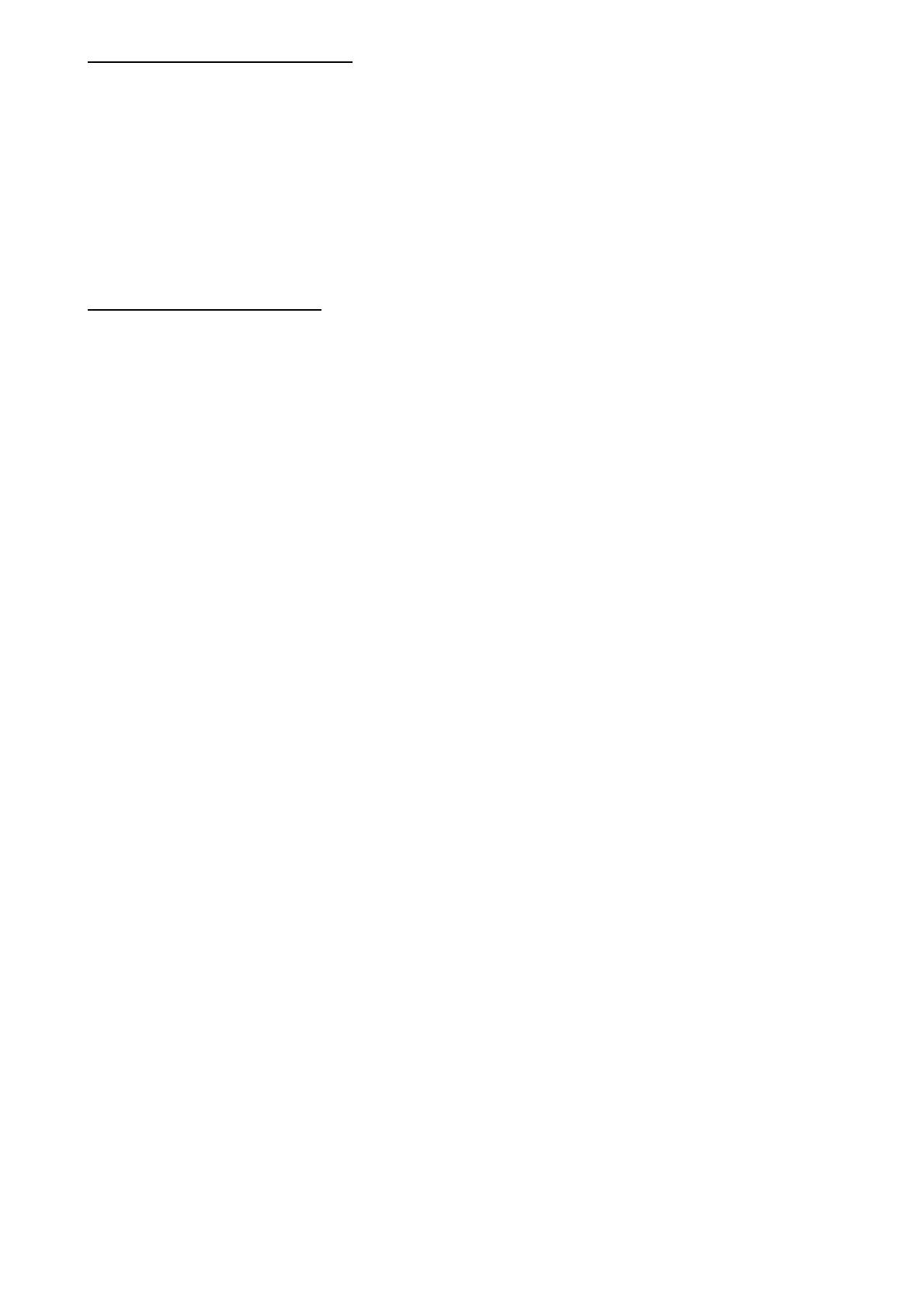
13
EINSCHALTEN IHRES SYSTEMS
Vor dem Einschalten Ihres Systems stellen Sie bitte sicher, dass:
1. Mainboard-Stromanschluss (24P) korrekt angeschlossen ist.
2. CPU +12V ATX Stromanschluss (4 oder 8 Pin Konfiguration) (falls für MB erforderlich)
korrekt angeschlossen ist, oder ein 4-Pin Molex-Stromanschluss (falls für MB erforderlich)
korrekt angeschlossen ist.
3. Alle anderen erforderlichen Stromanschlüsse korrekt angeschlossen sind.
4. Kaltgerätekabel (Stromkabel) korrekt an Steckdose und Netzteil angeschlossen ist.
5. Das Systemgehäuse verschlossen und verschraubt ist!
6. Drücken Sie am Netzteil den I/O-Schalter auf “I” (ON). Das System ist jetzt bereit!
SICHERHEITSFUNKTIONEN
Dieses ENERMAX Netzteil verfügt über zahlreiche Sicherheitsfunktionen. Im Fall der meisten abnormen
Situationen wird sich das Netzteil zum Schutz Ihres gesamten PC-Systems automatisch abschalten, um
Schäden zu vermeiden. In den meisten Situationen, in denen dies geschieht, ist eine
Komponenten-Fehlfunktion oder Fehlverhalten die Ursache. In einer solchen Situation prüfen Sie bitte
zuerst ihre PC-Komponenten und die Umgebung auf Fehlfunktion(en), indem Sie folgendes ausschalten
und/oder abtrennen:
1. I/O Schalter des Netzteils auf “O“ & Kaltgerätekabel (Stromkabel) von der Steckdose und vom
Netzteil trennen.
2. Berühren Sie das Netzteil vorsichtig, um zu prüfen, ob es stark erhitzt ist. Sollte dies der Fall
sein, kann es eine Folge der Fehlfunktion von Gehäuse-oder Netzteillüftern sein oder durch eine
ungenügende Anzahl von Gehäuselüftern oder eine falsche PC-Positionierung verursacht
worden sein.
3. Warten Sie einige Minuten, bis sich das Netzteil abgekühlt hat.
4. Schliessen Sie wieder das Kaltgerätekabel (Stromkabel) an Steckdose und Netzteil an.
5. Schalten Sie den I/O-Schalter am Netzteil auf “I”.
6. Prüfen Sie nun, ob alle Lüfter Ihres Systems arbeiten.
7. Kontaktieren Sie bitte den technischen Support des Herstellers der Komponente, von der Sie
glauben, dass Sie die Fehlfunktion verursacht (z.B. MB, Grafikkarte oder ENERMAX-Netzteil).
Falls Sie Fragen haben oder Support benötigen, wenden Sie sich bitte an Ihren Händler, Ihre nächste
ENERMAX-Niederlassung, deren Agenten oder an das ENERMAX Headquarter Service Center!
Schnelle Hilfe bei allen Fragen zu ENERMAX-Produkten erhalten Sie auch online im internationalen ENERMAX-Support-Forum:
http://forum.enermax.com.
Seite wird geladen ...
Seite wird geladen ...
Seite wird geladen ...
Seite wird geladen ...
Seite wird geladen ...
Seite wird geladen ...
Seite wird geladen ...
Seite wird geladen ...
Seite wird geladen ...
Seite wird geladen ...
Seite wird geladen ...
Seite wird geladen ...
Seite wird geladen ...
Seite wird geladen ...
Seite wird geladen ...
Seite wird geladen ...
Seite wird geladen ...
Seite wird geladen ...
Seite wird geladen ...
Seite wird geladen ...
Seite wird geladen ...
Seite wird geladen ...
Seite wird geladen ...
Seite wird geladen ...
Seite wird geladen ...
-
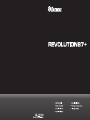 1
1
-
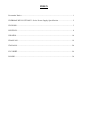 2
2
-
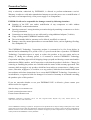 3
3
-
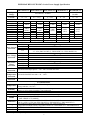 4
4
-
 5
5
-
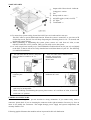 6
6
-
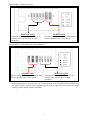 7
7
-
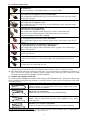 8
8
-
 9
9
-
 10
10
-
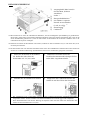 11
11
-
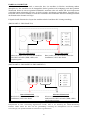 12
12
-
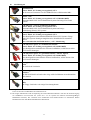 13
13
-
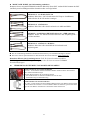 14
14
-
 15
15
-
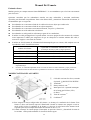 16
16
-
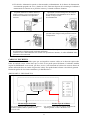 17
17
-
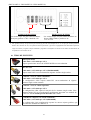 18
18
-
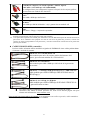 19
19
-
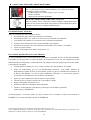 20
20
-
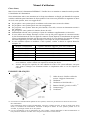 21
21
-
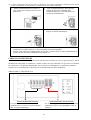 22
22
-
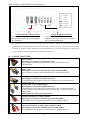 23
23
-
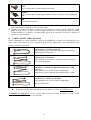 24
24
-
 25
25
-
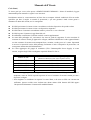 26
26
-
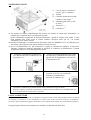 27
27
-
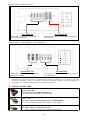 28
28
-
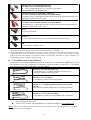 29
29
-
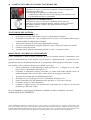 30
30
-
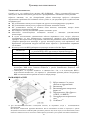 31
31
-
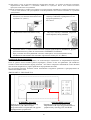 32
32
-
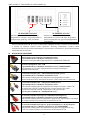 33
33
-
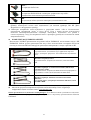 34
34
-
 35
35
-
 36
36
-
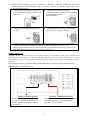 37
37
-
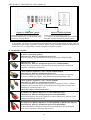 38
38
-
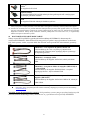 39
39
-
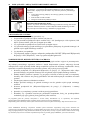 40
40
ENERMAX Revolution87+ 1000W Bedienungsanleitung
- Kategorie
- Netzteile
- Typ
- Bedienungsanleitung
in anderen Sprachen
- English: ENERMAX Revolution87+ 1000W Owner's manual
- français: ENERMAX Revolution87+ 1000W Le manuel du propriétaire
- español: ENERMAX Revolution87+ 1000W El manual del propietario
- italiano: ENERMAX Revolution87+ 1000W Manuale del proprietario
- русский: ENERMAX Revolution87+ 1000W Инструкция по применению
- polski: ENERMAX Revolution87+ 1000W Instrukcja obsługi
Verwandte Artikel
-
ENERMAX MODU87+ Benutzerhandbuch
-
ENERMAX Platimax 850W Benutzerhandbuch
-
ENERMAX EMR1350EWT-B Bedienungsanleitung
-
ENERMAX MAXREVO 1500W Benutzerhandbuch
-
ENERMAX EPM1350EWT Bedienungsanleitung
-
ENERMAX MODU87+ Spezifikation
-
ENERMAX REVOLUTION85+ 1020W SLI Spezifikation
-
ENERMAX SGALAXY EVO Spezifikation
-
ENERMAX MODU87+ 500W Datenblatt
-
ENERMAX PRO87 PLUS - Bedienungsanleitung